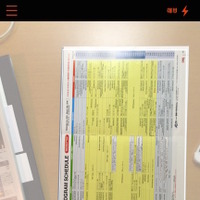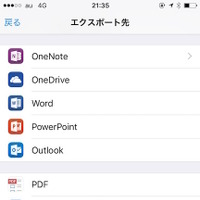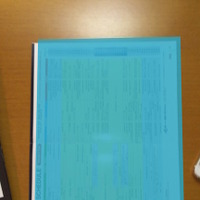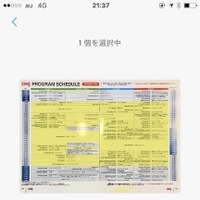【木暮祐一のモバイルウォッチ】第87回 ビジネスに便利!iPhone向けスキャナアプリ2選
エンタープライズ
ソフトウェア・サービス
注目記事
-

【動画レビュー】注目ガジェットを動画で解説!公式YouTubeチャンネル
-

クレカ決済にも対応! 中小企業向けPOSレジアプリ「Airレジ」が新サービス発表
-

Mozillaがブラウザアプリ「Firefox」のiOS版をリリース……簡単・セキュアな検索機能が特長

iPhone 3Gが登場した2008年時点ですでに多数のスキャナアプリが登場し、当時筆者も大変重宝して使っていた。カメラ機能を使って書類を撮影すると、そのままPDFなどで保存できるというアプリだったが、最新のスキャナアプリは書類の認識やその補正など、驚くほど高性能になっていた。さらにクラウドの利用が前提となった現在、スキャナアプリからエクスポートできるクラウドサービスに合わせてセレクトするのがポイントだ。
■Office製品に簡単にエクスポートできる“Office Lens”
「Office Lens」はもともと、マイクロソフトがWindows Phoneアプリとして2014年にリリースしたアプリだが、これがiOSにも対応するようになった。スキャナ機能としては、アプリを起動してカメラを向けると、書類を自動認識し、スキャンしたいであろうと判断された紙面に合わせて自動的に切り抜き台形補正までしてくれて撮影してくれる優れもの。
この後で紹介するScannableもそうだが、最近のスキャナアプリは紙面を自動判別し、ほしい部分だけ自動で切り抜いて補正(台形補正やホワイトバランス調整など)までかけてくれるのに驚いた。かつてのスキャナアプリはディスプレイ上で切り抜きたい各点をユーザーが指示して書類の形を補正していたので、自動調整してくれるのは大変便利と感じる。
Office Lensでは、スキャン画面で「ドキュメント」「写真」「名刺」「ホワイトボード」のいずれかを選択し、スキャンしたい書類にカメラを向けてシャッターボタンを押すだけ。カメラの向きが多少いい加減であっても、書類の四隅を認識して、きちんと長方形で切り抜いてくれる。なお「写真」モードでは撮影したもの全体が画像として保存される。
書類撮影後、「完了」をタップするとエクスポート先画面が表示される。マイクロソフトアカウントでログインしておくことで、マイクロソフトのクラウドストレージであるOneDriveに保存される。そのままOfficeの各形式にて保存することも可能である。たとえば、片っ端にOffice Lensで撮影してパワーポイント形式でエクスポートしておけば、PCですぐにその書類を開いてプレゼンテーションするといった早業も可能である。
《木暮祐一》
特集
この記事の写真
/
関連ニュース
-

クレカ決済にも対応! 中小企業向けPOSレジアプリ「Airレジ」が新サービス発表
エンタープライズ -
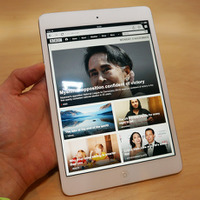
Mozillaがブラウザアプリ「Firefox」のiOS版をリリース……簡単・セキュアな検索機能が特長
IT・デジタル -

全天球カメラ「RICOH THETA m15」、直接動画をiPhoneに転送可能……アプリ更新
IT・デジタル -
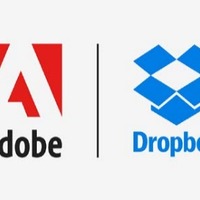
DropboxとAdobeが業務提携……サービス統合に注力
エンタープライズ -

【ツーリズムEXPOジャパン】ドコモ、5カ国語対応「てがき翻訳」を12月に提供
ブロードバンド -
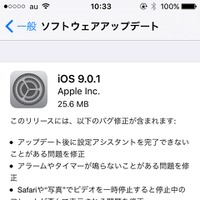
「iOS 9.0.1」がリリース……アラームが鳴らないなどの不具合改善
ブロードバンド -
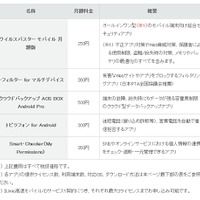
IIJmio、月額制のセキュリティオプションを提供開始……ウイルス対策、フィルタリングなど
ブロードバンド -

ドコモと神戸市、観光アプリのコンテストを開催……オープンデータをAPIで提供
エンタープライズ -

【特集・Netflix】第6回 ひと足早く体験レビュー!4Kテレビ&スマホ&PCで視聴してみた
ブロードバンド